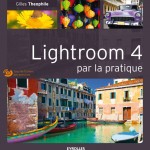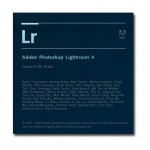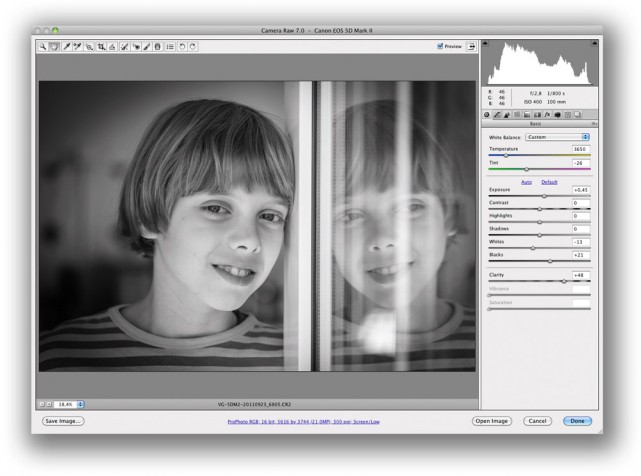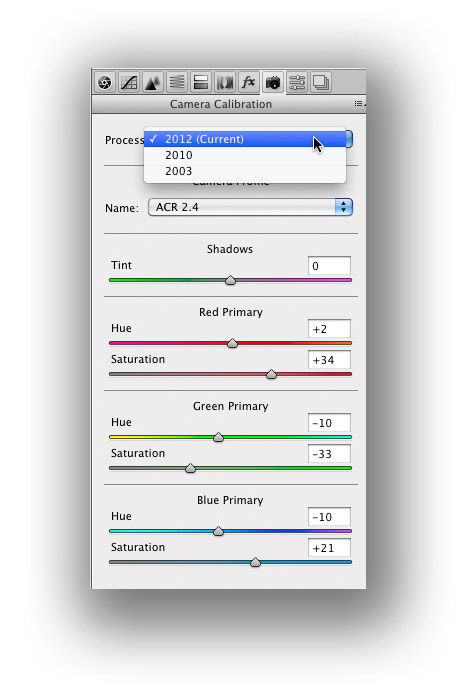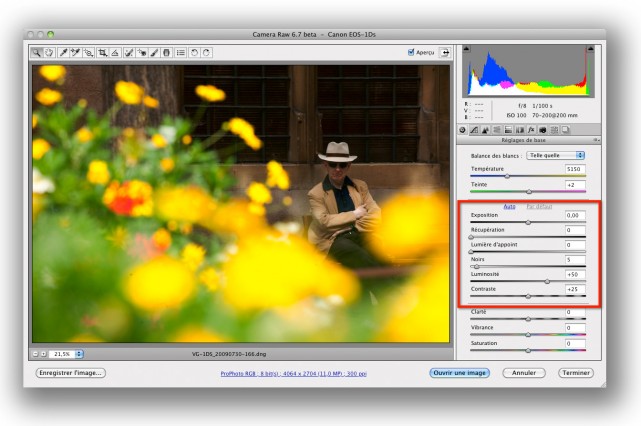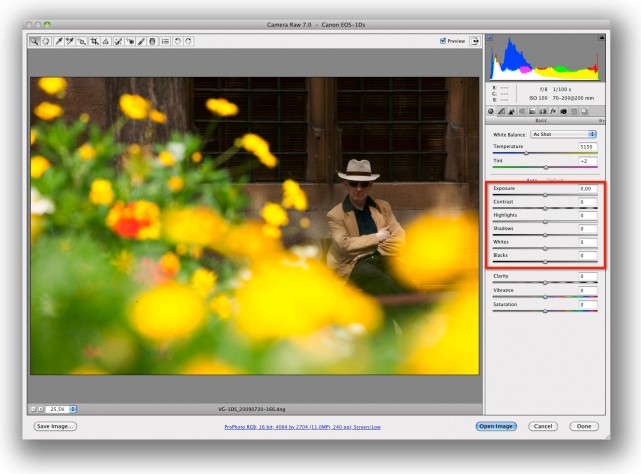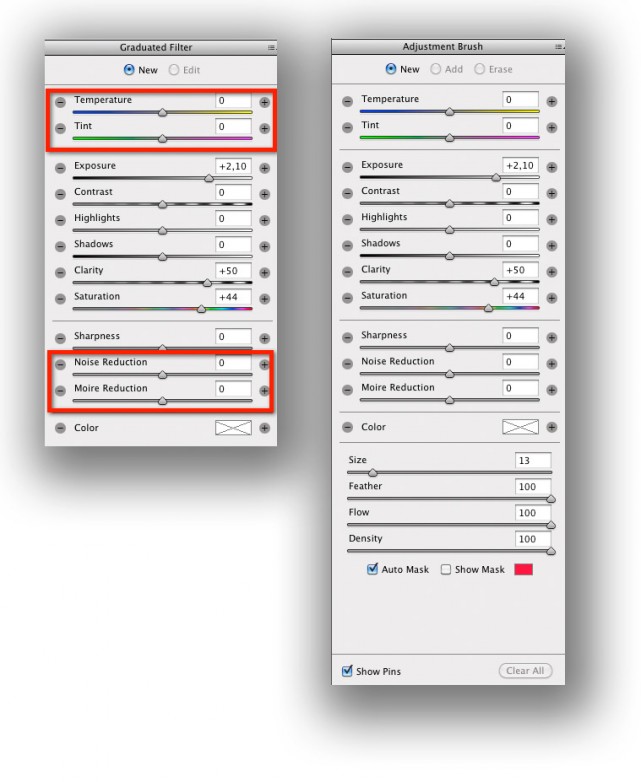Photoshop Lightroom 4.1 RC 2 : sortie d’une deuxième version bêta publique
Publié le 28 avril 2012 dans Actualités par Volker Gilbert

Configuration minimale
- Mac : processeur multiple-coeur Intel avec support 64 bits, Mac OS X v10.6.8 (Snow Leopard) ou v10.7 (Lion), 2 Go de mémoire RAM, 1 Go d’espace disque, résolution d‘écran 1024×768.
- Windows : processeur Intel Pentium 4 ou AMD Athlon 64, Windows Vista avec Service Pack 2 ou Windows 7 avec Service Pack 1, 2 Go de mémoire RAM, 1 Go d’espace disque, résolution d‘écran 1024×768.